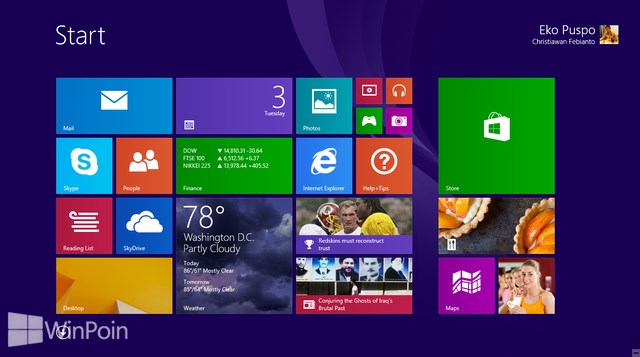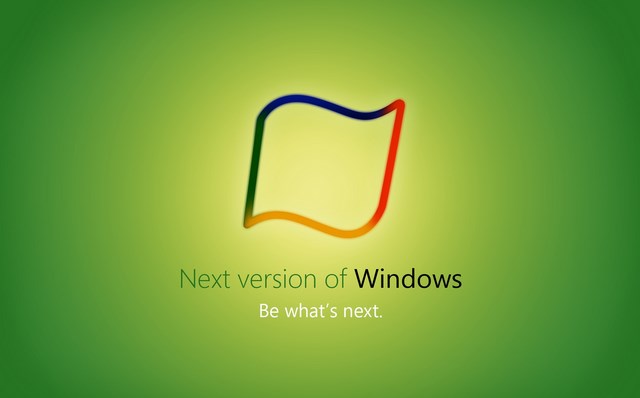Apakah kamu sering meninggalkan tempat kerja dengan komputer masih menyala? Komputer menggunakan energi listrik yang sangat besar, jika kamu biarkan komputer terus menyala padahal tidak digunakan, siap-siap saja dompet kamu dikuras dengan tagihan listrik yang membengkak.
Umumnya sistem operasi memiliki fitur untuk mengontrol energi yang digunakan komputer. Windows dapat secara otomatis shut down, sleep atau lock ketika mouse dan komputer tidak disentuh dalam kurun waktu tertentu. Dengan menggunakan fitur tersebut, kamu bisa menghemat penggunaan listrik jika komputer tidak digunakan. Berikut ini 3 cara untuk pengguna Windows agar dapat lebih menghemat penggunaan listrik.
1# – Lock & Turn Off Monitor
Ketika Lock, Windows tidak akan mati. Windows akan menampilan logon screen atau screen saver tergantung pilihan kamu. Untuk menghemat penggunaan listrik kamu tetapi tidak ingin komputer kamu mati, sebaiknya kamu memilih tidak menggunakan screen saver dan atur kurun waktu 20 menit dan centang menu On resume, display logon screen. Jika komputer tidak merespon sesuatu dalam 20 menit maka komputer akan Lock. Ini memang bukan opsi untuk menghemat penggunaan listrik tapi jika dikombinasikan dengan Power Plan (Turn off the Display) maka akan menghemat listrik kamu.
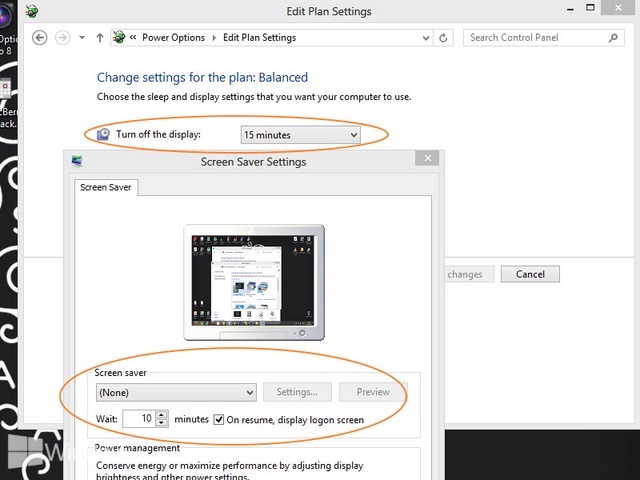
2# – Sleep
Ketika Windows memasuki mode Sleep, ia akan menggunakan listrik yang kecil. Setelah kamu menghidupkan komputer kembali, komputer akan meminta password kamu dan kamu akan mendapatkan keadaan yang sama seperti kamu meninggalkan komputer dalam keadaan sleep. Kamu bisa membuat Windows Sleep otomatis dalam kurun waktu tertentu sesuai dengan pengaturan kamu. Jadi saat komputer tidak digunakan, setelah waktu yang kamu atur itulah komputer akan Sleep secara otomatis.
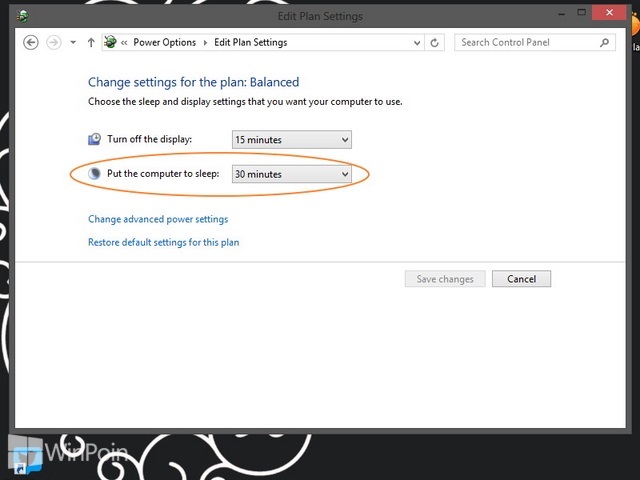
Untuk mengatur Windows agar bisa sleep otomatis, pergilah ke Control Panel dan cari Power Plan. Setelah itu klik menu Change when the computer sleep di menu sebelah kiri. Atur berapa menit atau jam komputer akan mati setelah komputer tidak digunakan.
3# – Hibernate
Jika komputer mati dalam keadaan Hibernate maka ia tidak akan menggunakan listrik sama sekali, berbeda dengan sleep. Window yang dibuka saat hibernate akan disimpan dari RAM ke hardisk, kemudian ketika kamu menyalakan komputer kembali, semuanya akan dibuka lewat RAM kembali. Karena itulah Hibernate lebih lambat daripada Sleep. Kamu bisa mengatur Hibernate pada menu Change advanced power settings. Kemudian klik menu Sleep dan Hibernate after.
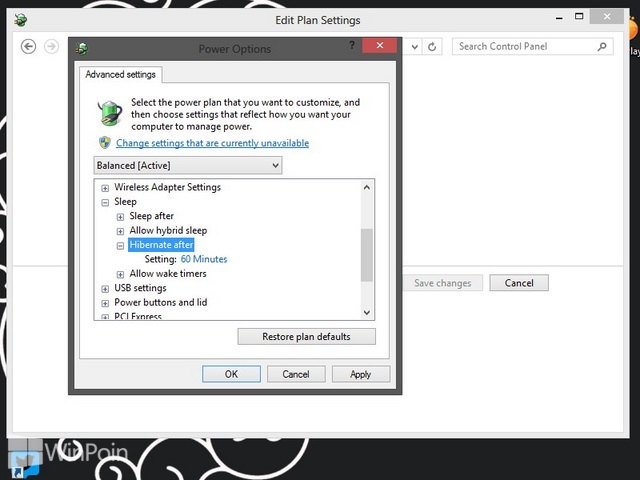
Atur berapa waktu yang kamu inginkan, kamu bisa menggunakan ketiga ini metode bersamaan. Setelah komputer Lock setelah 5 menit, kemudian Sleep setelah 30 menit dan akan beralih ke Hibernate setelah 60 menit kemudian.
Menggunakan ketiga mode diatas akan membuat komputer kamu lebih aman, jika kamu berhenti pada mode Lock atau Sleep dan ada pemadaman listrik maka window di komputer kamu akan hilang semua. Karena RAM membutuhkan listrik untuk menyimpan semua yang sedang kamu kerjakan, sedangkan listrik padam. Keep Go Green Guys, gunakanlah energi secara bijak ya..